你有没有想过,在繁忙的工作中,如何轻松地与远在千里之外的同事或客户进行面对面的交流呢?别急,今天就来给你揭秘Skype会议的加入方法,让你轻松驾驭远程沟通!
一、准备工作:确保设备齐全
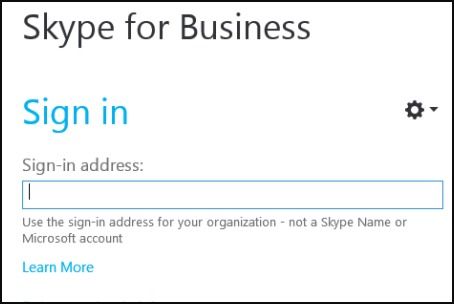
首先,你得确保你的电脑或手机上安装了Skype软件。无论是Windows、Mac还是移动设备,Skype都提供了相应的应用。下载并安装完成后,记得更新到最新版本,以免出现兼容性问题。
接下来,检查一下你的网络环境。Skype会议对网络速度有一定要求,建议使用稳定的宽带网络,以保证视频和音频的流畅传输。
二、注册与登录:开启Skype之旅
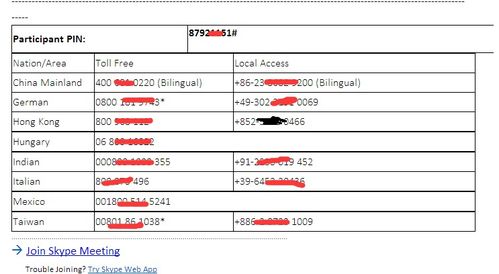
1. 注册账号:如果你还没有Skype账号,先去官网注册一个吧。填写基本信息,设置密码,完成注册。
2. 登录账号:打开Skype软件,输入你的邮箱和密码,点击登录。登录成功后,你会看到好友列表和聊天界面。
三、邀请参会者:搭建沟通桥梁
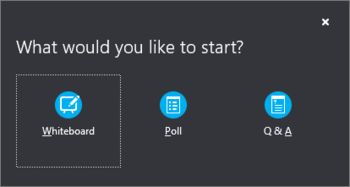
1. 查找联系人:在Skype的好友列表中,找到你想邀请的参会者。
2. 发送邀请:点击对方的头像,选择“邀请加入Skype会议”。对方会收到邀请信息,点击链接即可加入会议。
3. 批量邀请:如果你需要邀请多人,可以点击“邀请多人”按钮,输入他们的邮箱地址,系统会自动发送邀请。
四、加入会议:实时互动
1. 等待主持人:收到邀请的参会者会收到通知,点击链接即可加入会议。但在此之前,你需要等待主持人允许你进入。
2. 进入会议:主持人同意后,你就可以进入会议了。此时,你可以看到其他参会者的视频和音频。
3. 互动交流:在会议中,你可以通过文字、语音或视频与参会者进行实时互动。点击聊天框,输入你想说的话;点击麦克风或摄像头图标,开启语音或视频通话。
五、会议设置:打造个性化体验
1. 共享屏幕:在会议中,你可以共享你的电脑屏幕,展示文件、图片或演示文稿。
2. 静音与免打扰:如果你不想被打扰,可以点击麦克风图标,将麦克风静音。需要发言时,再点击麦克风图标,解除静音。
3. 会议录制:Skype支持会议录制功能,你可以将会议过程录制下来,方便日后回顾。
六、注意事项:避免尴尬局面
1. 提前测试:在正式会议前,先进行一次测试,确保网络、设备和软件运行正常。
2. 着装得体:虽然是在线上会议,但也要注意着装,以免给对方留下不专业的印象。
3. 注意礼仪:在会议中,保持礼貌,尊重他人,避免出现尴尬局面。
通过以上步骤,相信你已经掌握了Skype会议的加入方法。现在,就让我们一起开启远程沟通的新篇章吧!
